在WPS表格编辑完成后,经常需要将内容导入PPT或分享文档,此时图片格式的优势显而易见。针对长篇内容无法直接截图的情况,这里演示如何将WPS表格转化为图片保存。
1、 打开WPS表格,选择要进行保存为图片的工作表,如下图
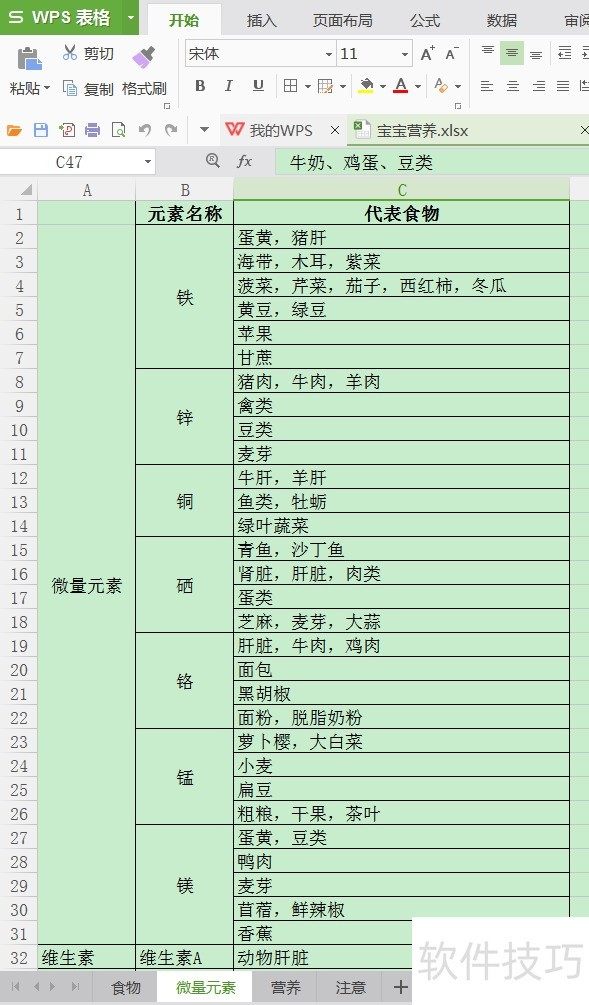
2、 选中要保存为图片的内容后,点击复制按钮或快捷键复制。如下图3打开画图工具,一般画图工具是电脑自带的,也可以通过运行-->mspaint打开?
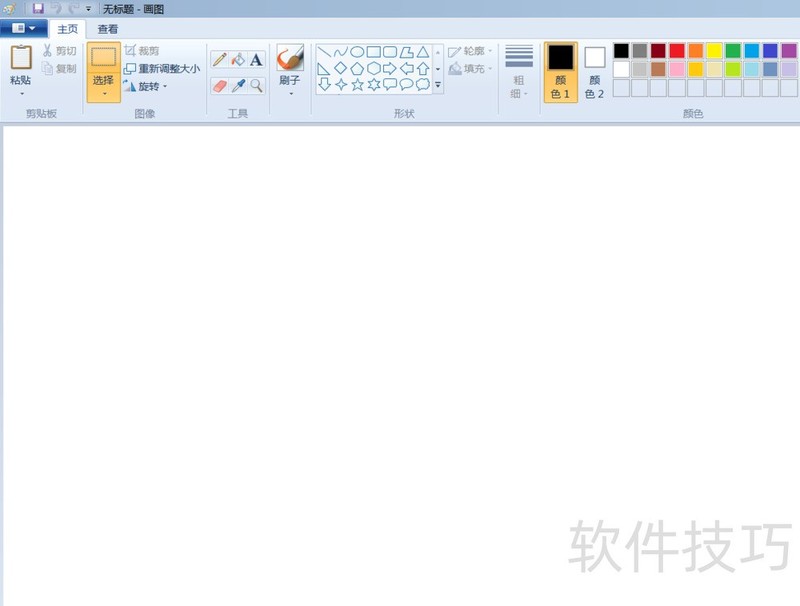
4、 将复制好的内容粘贴到画图工具。如下图

5、 在画图工具中右击,单击“裁剪”选项。如下图1。裁剪完成后 ,见下图2,即画布中的空白部分被裁剪掉了。6点击画图工具左上角中的小图标,弹出后点击“另存为”,右侧为可以保存的图片格式,任选一种,进行保存
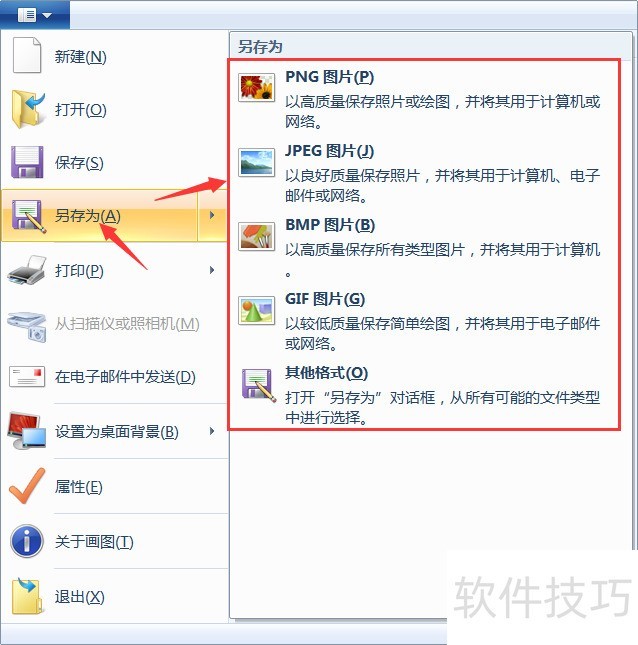
文章标题:WPS表格中的内容如何保存为图片?
文章链接://www.hpwebtech.com/jiqiao/203910.html
为给用户提供更多有价值信息,ZOL下载站整理发布,如果有侵权请联系删除,转载请保留出处。
- 上一问:wps表格怎么看打印预览
- 下一问:office2013电话激活具体步骤
相关软件推荐
其他类似技巧
- 2024-08-17 11:21:01WPS表格中的内容如何保存为图片?
- 2024-08-17 11:20:02wps表格怎么看打印预览
- 2024-08-17 11:18:02WPS电子表格创建散点图
- 2024-08-17 11:17:02WPS表格技巧—如何给数据制作升降箭头
- 2024-08-17 11:15:02Wps怎样使用撤销和重复操作
- 2024-08-17 11:14:01怎么只删除某一页的页眉信息
- 2024-08-17 11:11:02WPS演示文档如何给图片加超链接
- 2024-08-17 11:10:02wps如何快速查找重复值
- 2024-08-17 11:08:02WPS文字如何设置章节导航目录?
- 2024-08-17 11:03:02WPS怎样设置性别
金山WPS Office软件简介
WPS大大增强用户易用性,供用户根据特定的需求选择使用,并给第三方的插件开发提供便利。ZOL提供wps官方下载免费完整版。软件特性:办公, 由此开始新增首页, 方便您找到常用的办公软件和服务。需要到”WPS云文档”找文件? 不用打开资源管理器, 直接在 WPS 首页里打开就行。当然也少不了最近使用的各类文档和各种工作状... 详细介绍»









